# Materiais
# Manual | Modelos Danfe no Integral
Como Parametrizar Modelo DANFE no Sistema Integral
# Configurando o Modelo de Danfe no Integral
#### **Dúvida:**
Como parametrizar o modelo do **DANFE** no Integral?
#### **Sumário:**
- 1 - Parametrizando o Modelo da DANFE no Integral
- 2 - Imprimindo o DANFE
#### **Solução:**
**Observação:** Será respeitado o modelo do **DANFE** parametrizado no Integral, quando esse estiver preenchido nos parâmetros da **NF-e** no cadastro de Filial.
Para que o modelo cadastrado seja respeitado pelo **Tramitador**, deve-se marcar a opção "**Utilizar modelo do DANFE enviado pelo ERP?**" no Tramitador do **NF-e**.
##### **1 - Parametrizando o Modelo do DANFE no Integral**
| Rotina: | Parâmetros NFE |
|---|
| Programa: | SPD111 |
|---|
| Localização: | Cadastro / Filial / Filiais / Manutenção / Parâmetros NFE |
|---|
| Rotina: | Notas Processadas |
|---|
| Localização: | Lançamentos / NFE / Notas Processadas |
|---|
| **OBSERVAÇÕES:**- O **CFOP** é calculado de acordo com a Tributação do Item.
- Os campos **QUANTIDADE** e **DESCONTO** são informados na emissão da nota fiscal, já o campo **VALOR TOTAL** será calculado de acordo com a quantidade multiplicado pelo valor unitário do item.
|
##### **3 - Cadastro da Filial**
Para configurar o **Regime Tributário** (**campo Rg.Trib**), acesse o caminho: **Cadastros Basicos / Filial / Filiais/ Manutencao / Cadastro**.
**IMPORTANTE:** O Regime Tributário deverá ser configurado para cada filial que for emitir a nota.
|
**IMPORTANTE:** A tabela Simples Nacional criada, deverá ser preenchida no Cadastro da Filial e no Cadastro do Item.
|
| **O Atendimento para a Avanço Informática é prioridade!**
Caso Você tenha alguma dúvida, fique à vontade para entrar em contato com a gente:
[](https://bc.avancoinfo.com.br/uploads/images/gallery/2025-05/logo-whatsapp.jpg)[Clique aqui para falar conosco no WhatsApp](https://wa.me/553130251188?text=Ol%C3%A1!)
[](https://bc.avancoinfo.com.br/uploads/images/gallery/2025-05/kibavanco.png)
|
# Configurando o Modelo de Danfe no Novo NF-e
### Modelo de Danfe no Novo NF-e
#### 1 - Configurando o Modelo de Danfe no Novo NF-e
| Rotina: | Configurações NF-e - Informações |
|---|
| Localização: | Configurações / NF-e / Geral |
|---|
**OBSERVAÇÃO:** Se desejar considerar **apenas** a configuração de modelo **do Novo NF-e**, desmarque a "caixinha" **Utilizar modelo danfe enviado pelo ERP?** e salve a alteração.
|
**OBSERVAÇÃO:** Se desejar considerar **apenas** a configuração de modelo **do Integral**, marque a "caixinha" **Utilizar modelo danfe enviado pelo ERP?** e salve a alteração.
|
| **O Atendimento para a Avanço Informática é prioridade!**
Caso Você tenha alguma dúvida, fique à vontade para entrar em contato com a gente:
[](https://bc.avancoinfo.com.br/uploads/images/gallery/2025-05/logo-whatsapp.jpg)[Clique aqui para falar conosco no WhatsApp](https://wa.me/553130251188?text=Ol%C3%A1!)
[](https://bc.avancoinfo.com.br/uploads/images/gallery/2025-05/kibavanco.png)
|
# Emissão de Notas Fiscais
***Visão Geral***
**A emissão correta de notas fiscais é essencial para garantir a legalidade e a integridade das operações comerciais. Este guia tem como objetivo orientar os usuários quanto às boas práticas, exigências legais e impactos da emissão fiscal.**
**Objetivos:**
- Garantir a conformidade com a legislação tributária.
- Evitar multas, autuações e inconsistências contábeis.
- Facilitar a apuração de tributos e obrigações acessórias (SPED, e-Financeira, etc.).
**Importância da Nota Fiscal:**
- Obrigatoriedade Legal
- Base de Cálculo Tributária
- Controle Interno e Auditoria
- Relacionamento com o Cliente
**Aplicações Práticas:**
- Venda de produtos e serviços.
- Transferência de mercadorias entre filiais.
- Devoluções, ajustes e bonificações.
- Exportações e operações interestaduais.
**Estrutura Padrão:**
- Dados do emitente e destinatário.
- Itens e serviços prestados.
- CSTs, CFOPs e alíquotas aplicáveis.
- Forma de pagamento e transportadora.
- Informações complementares (se necessário).
# Manual | Emitir Nota Fiscal Produtor Rural Integral
#### **Sumário:**
- [1 - Lançando a Nota Fiscal de Produtor Rural](http://192.168.0.253:9191/display/AV/Manual+%7C+Emitir+Nota+Fiscal+Produtor+Rural+Integral#Manual|EmitirNotaFiscalProdutorRuralIntegral-1-Lan%C3%A7andoaNotaFiscaldeProdutorRural)
- [2 - Consultando a Nota Fiscal no Movimento do Sped](http://192.168.0.253:9191/display/AV/Manual+%7C+Emitir+Nota+Fiscal+Produtor+Rural+Integral#Manual|EmitirNotaFiscalProdutorRuralIntegral-2-ConsultandoaNotaFiscalnoMovimentodoSped)
#### **Emitir Nota Fiscal de Produtor Rural no Integral**
Neste manual será mostrado como lançar emitindo a nota fiscal de Produtor Rural que não foi emitida pela SEFAZ.
#### 1 - Lançando a Nota Fiscal de Produtor Rural
Quando o Fornecedor não possui a nota fiscal emitida pela SEFAZl o estabelecimento que receberá a nota poderá fazer a entrada dos produtos na loja emitindo uma nota fiscal (emissão própria).
| Rotina: | Compra - Inclusão |
|---|
| Programa: | MOV205 |
|---|
| Localização: | Administracao Materiais / Gestao de Estoque / Gerenciamento Filial / Entrada e Saida / Movimentacao / Entrada / Compra / Mercadoria |
|---|
**OBSERVAÇÃO:** No relatório de FunRural somente aparecerão as notas fiscais que tiveram a alíquota de FunRural informadas no momento da nota de entrada. Para mais informações, consulte o documento: " [Dúvida | Como Emitir Relatório INSS Produtor Rural Integral?](http://bc.avancoinfo.com.br/pages/viewpage.action?pageId=73894727) ".
|
| Rotina: | Entradas / Saídas |
|---|
| Programa: | SPD054 |
|---|
| Localização: | SPED EFD - NFe NFCe / Nota Fiscal / Sped |
|---|
1. **Visualizando as Regulamentações **
2. **Emitindo a Nota Fiscal de Complemento de ICMS ST **
3. **Visualizando a Gravação da DANFE **
4. **Visualizando a Gravação do Ajuste no Fiscal **
5. **Visualizando o Relatório do Livro Fiscal **
6. **Visualizando a Gravação da NF-e na Rotina de Movimento do SPED **
7. **Verificando a Gravação do Registro C197 **
8. **Visualizando os Arquivos Gerados no EFD-ICMS **
---
##### **1. Visualizando as Regulamentações **
**Complementação ou Ressarcimento de ICMS ST – Decreto 47.547 (MG) **
O Decreto nº 47.547 obriga os contribuintes de Minas Gerais a apurar mensalmente os preços de venda ao consumidor final dos produtos sujeitos ao ICMS ST. Sempre que o preço de venda for superior a base de cálculo presumida, será necessário complementar o ICMS ST. Caso seja inferior, será possível solicitar o ressarcimento do imposto.
**Procedimentos: **
- Apurar mensalmente a diferença entre o preço de venda e a base presumida;
- Calcular o valor da complementação aplicando a alíquota interna sobre essa diferença;
- Emitir uma NF-e em nome da própria empresa;
- Declarar a operação nas obrigações acessórias exigidas pela SEFAZ.
**Importante:**
Emitir uma linha na nota para o ICMS ST e outra para o complemento ao FEM.
Em caso de dúvidas, consulte a contabilidade.
Para detalhes adicionais, consulte o "Manual | Decreto 47.547 - Restituição Complemento ICMS ST".
|
[](https://bc.avancoinfo.com.br/uploads/images/gallery/2025-06/doc-01.png)
##### **2. Emitindo a Nota Fiscal de Complemento de ICMS ST **
| **Rotina:** | Complemento ICMS / IPI |
|---|
| **Programa:** | MOV011 |
|---|
| **Localização:** | Administração de Materiais / Gestão de Estoque / Gerenciamento de Filial / Entradas e Saídas / Movimentação / Complemento ICMS - IPI |
|---|
Para realizar a emissão da NF-e de Complemento de ICMS ST, acesse a localização citada acima.
[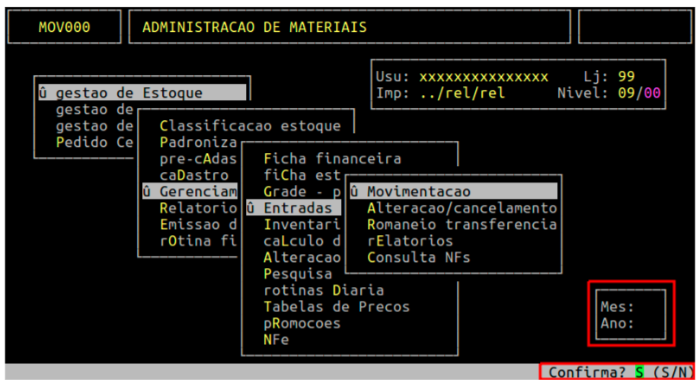](https://bc.avancoinfo.com.br/uploads/images/gallery/2025-06/mov0.png)
Informe o mês e o ano atual, e em seguida, pressione a tecla **Enter** ou **S** para prosseguir para a próxima tela.
[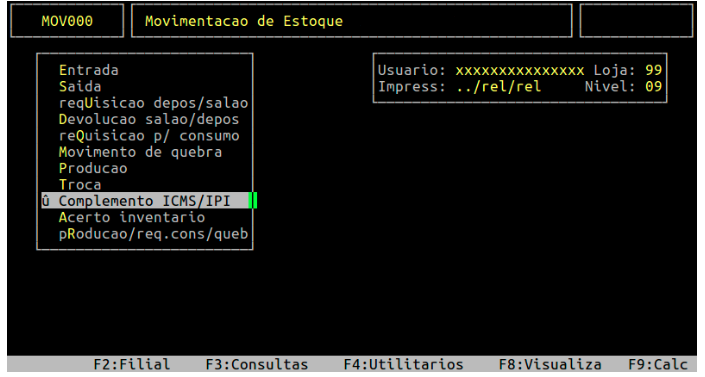](https://bc.avancoinfo.com.br/uploads/images/gallery/2025-06/mov000-1.png)
Ao acessar a rotina, pressione a tecla **Enter** até alcançar o campo **Tipo Compl.** No qual deverá informar a letra **A** de **Complemento Ajuste**.
[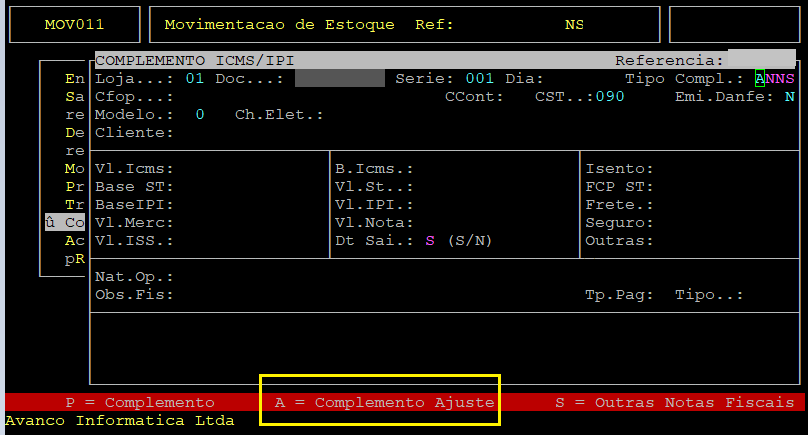](https://bc.avancoinfo.com.br/uploads/images/gallery/2025-06/aj.png)
- Após informar os dados de complemento, o sistema mostrará a mensagem " **NF de Ajuste referente a Antecipação do ICMS (Arroz, Farinha e Outros)?** ", no qual deverá informar a letra **N**.
[](https://bc.avancoinfo.com.br/uploads/images/gallery/2025-06/tp-aj.png)
- Os próximos campos **CFOP**, **CST** e Emite **DANFE**, deverão ser preenchidos com **5949**, **090** e **S**, respectivamente, conforme exemplificado abaixo.
- Após digitar o código do **cliente (**que deverá ser a própria loja), será exibido a tela para preenchimento dos dados referente a **nota de compra de origem**, no qual deverá pressionar a tecla **Esc** para sair dessa tela sem preencher.
[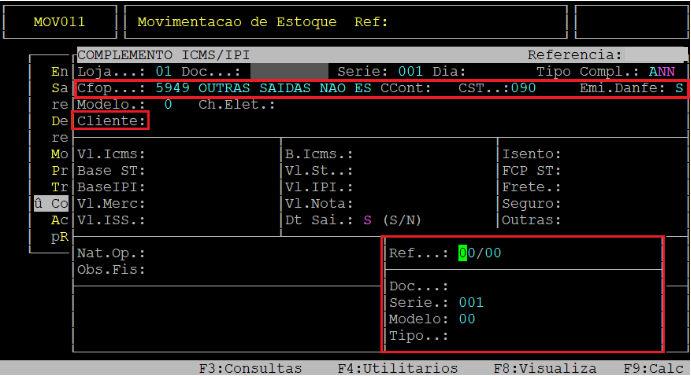](https://bc.avancoinfo.com.br/uploads/images/gallery/2025-06/aj-ref.png)
- | **OBSERVAÇÃO:** Para informar a **loja** como cliente, a mesma tem que estar **cadastrada** previamente **como cliente**. Para mais informações de como cadastrar, consulte o documento: " Manual | Cadastrar Cliente Integral ".
|
O sistema passará para a tela de valores, devendo preencher os campos **Vl.St** (referente ao valor do ICMS ST) **e o FCP ST** (se houver).
- O campo **Nat.Op** é um obrigatório, sendo que o sistema carrega automaticamente o código para nota de Complemento " **9905 - Complemento de ICMS ST - Aspecto Quantitativo**. "
Os próximos campos, **Obs. Fis** (**gravar observação no livro fiscal**), **Tipo** (**tipo gerencial do plano de contas**) e **Tp.Paf** (**forma de pagamento**), são de preenchimento opcional, no qual para deixá-los em branco pressione a tecla **Enter** em cada campo.
- Em seguida, o sistema traz automaticamente no campo **Cod.Aj** o código de ajuste **MG41000015** (Outros débitos complemento ST + FEM Aspecto Quantitativo), referente ao ajuste do **Complemento do Imposto ICMS ST** e do **FEM**.
- | **IMPORTANTE:** Este código de ajuste **MG41000015**, referente à **Tabela 5.3 do Ato Cotepe**, será gravado automaticamente no **Registro C197 da EFD ICMS / IPI** (Escrituração Fiscal Digital - ICMS/IPI). |
**OBSERVAÇÃO:** As observações são referentes a emissão da nota fiscal, que em caso de dúvidas deverá consultar a contabilidade da empresa.
|
[](https://bc.avancoinfo.com.br/uploads/images/gallery/2025-06/obs-s.png)
| **Natureza da Operação:** | Complemento de ICMS ST - Aspecto quantitativo |
|---|
| **CFOP:** | 5949 |
|---|
| **Dados do Produto:** | Uma linha contendo o valor de complemento de ICMS ST e outra linha com o valor do complemento do fundo de erradicação da miséria (FEM) |
|---|
| **Informações Complementares**: | Aparecerá o período de apuração do imposto, referente ao complemento.
|
|---|
| Campos Próprios: | É vedado o destaque do imposto nos campos próprios, como o ICMS ST.
|
|---|
[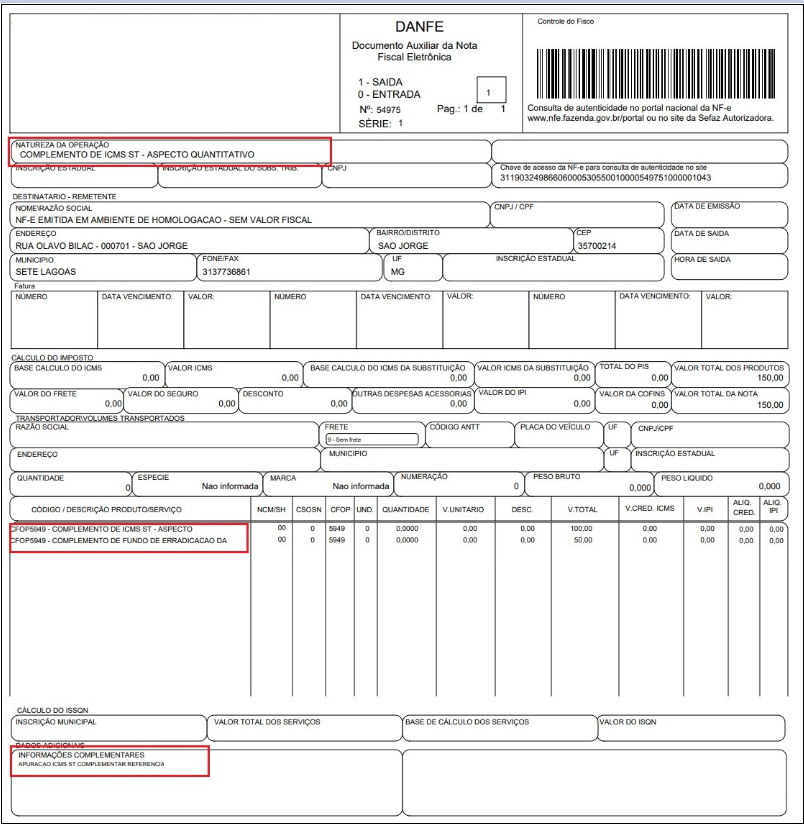](https://bc.avancoinfo.com.br/uploads/images/gallery/2025-06/nf-e.png)
| Rotina: | Saída - Consulta |
|---|
| Programa: | FIS353 |
|---|
| Localização: | Administração Fiscal / Saída / Manutenção / Consulta / Fiscal |
|---|
1. Informe o número do documento e pressione Page Down;
2. Verifique o Tipo "P" (Nota de Complemento);
3. Notas com CFOP 5949 não gravam valor no campo "Valor Contábil";
4. Os valores devem ser lançados em "Outros Débitos" no DAPI.
**OBSERVAÇÃO:** A nota fiscal de ajuste, com CFOP 5949, não grava os valores no campo **Valor Contábil** no **Fiscal**, esse valores devem, entretanto, ser lançados em **Outros Débitos** no **DAPI** (para mais informações, consulte o documento: " **Dúvida | Como Configurar Linhas DAPI Referente Decreto 47.547 ICMS ST Integral?** ").
|
[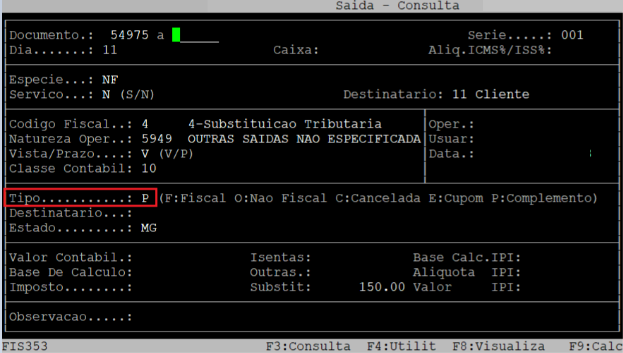](https://bc.avancoinfo.com.br/uploads/images/gallery/2025-06/tipo.png)
##### **5. Visualizando o Relatório do Livro Fiscal **
- | Rotina: | Emissão de Livro de Saída |
|---|
| Programa: | FIS088 |
|---|
| Localização: | Administracao Fiscal / Saida / Emissao do Livro |
|---|
Para consultar o Livro Fiscal de Saída, acesse a localização citada acima. Para mais informações, consulte o documento: " **
Dúvida | Como Emitir Relatório Livro Fiscal Saída Integral?** ".
| Rotina: | Entradas / Saídas |
|---|
| Programa: | SPD054 |
|---|
| Localização: | Sped - Efd / Nota Fiscal / Sped |
|---|
1. Informe mês, ano, loja, tipo de nota e número;
2. Verifique que o código de situação é 08 (Regime Especial);
3. O valor de ICMS estará no registro C197.
Para consultar a nota fiscal no movimento do Sped, acesse a localização citada acima. Para mais informações, consulte o documento: " **Dúvida | Como Consultar NF-e SPED Integral?** ".
Ao acessar a rotina, informe o mês, ano, loja, o tipo de nota (saída) e o numero da nota, conforme desejado.[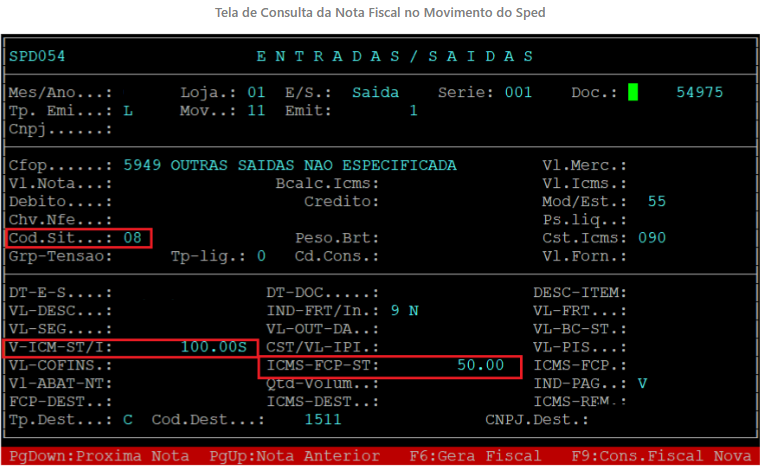](https://bc.avancoinfo.com.br/uploads/images/gallery/2025-06/nf-sped.png)
- [x] Observe no exemplo acima, que o código de situação da nota fiscal é **08**, referente ao **Regime Especial**, no qual será enviado para o arquivo do Sped sem o valor de **ICMS**, pois o mesmo encontra-se no registro **C197**.
##### **7 - Verificando a Gravação do Registro C197**
Esse registro é gerado automaticamente após a emissão da nota fiscal de **Complemento de ICMS**. Entretanto, o usuário poderá emitir um relatório para conferência dos valores dos ajustes das notas fiscais emitidas.
| Rotina: | Ajuste de Itens |
|---|
| Programa: | SPD028 |
|---|
| Localização: | Sped - Efd / Ajuste de Itens / Ajuste de Itens |
|---|
1.
Ao acessar a rotina informe loja, mês/ano e pressione **F5** no campo **Doc**;
2.
Complete os dados:
- **
Loja...até**
- **
Cod. Ajuste**
-
**Arq/Impress****: A (arquivo) ou I (impressão direta)**
- **
Nome do Spool **
3. Pressione Enter para gerar o relatório;
4. Para visualizar:
- **Tecla F8 > informe o nome do spool;**
- **Tecla Enter(tela) ou P (PDF, gerado na pasta rel-pdf);**
5. Também é possível consultar o C197 direto na rotina de Ajuste de Itens.
| Loja...ate: | Informe a loja que deseja emitir o relatório. |
|---|
| Cod. Ajuste: | Informe o código do ajuste, se desejar filtrar por código.
|
|---|
| Arq/Impress: | Informe **A** para gerar um arquivo ou **I** para imprimir direto na impressora. |
|---|
| Nome do Spool: | Informe um nome que deseja para o relatório, caso tenha escolhido na opção anterior **A**, caso contrário irá carregar nesse campo o nome da impressora selecionada. |
|---|
- Os campos para a conferência são: **Cód. Aj**, que deverá conter o código de ajuste do item; e o campo **Vl.ICMS.A**, no qual deverá conter o valor da nota de ajuste, conforme o exemplo abaixo.
[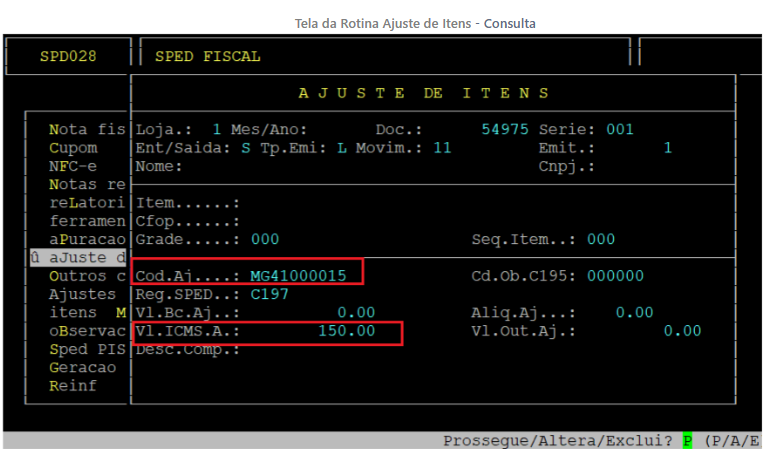](https://bc.avancoinfo.com.br/uploads/images/gallery/2025-06/tela-aj.png)
##### **8 - Visualizando os Arquivos Gerados no EFD-ICMS**
As informações da NF de Complemento de ICMS ST serão apresentadas nos Registros do Validador do Sped Fiscal (EFD ICMS IPI).
[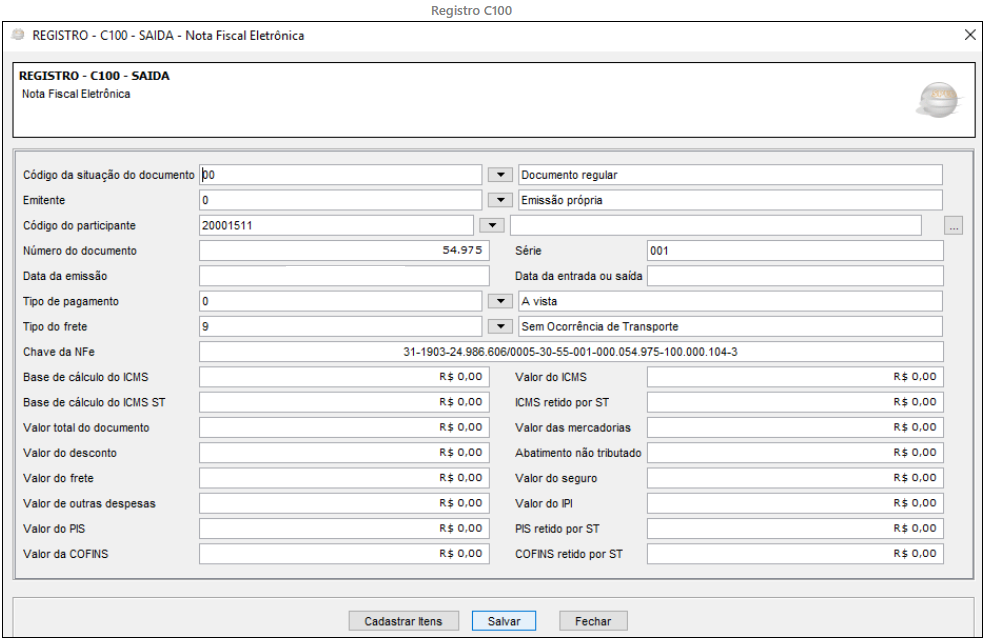](https://bc.avancoinfo.com.br/uploads/images/gallery/2025-06/c100.png)[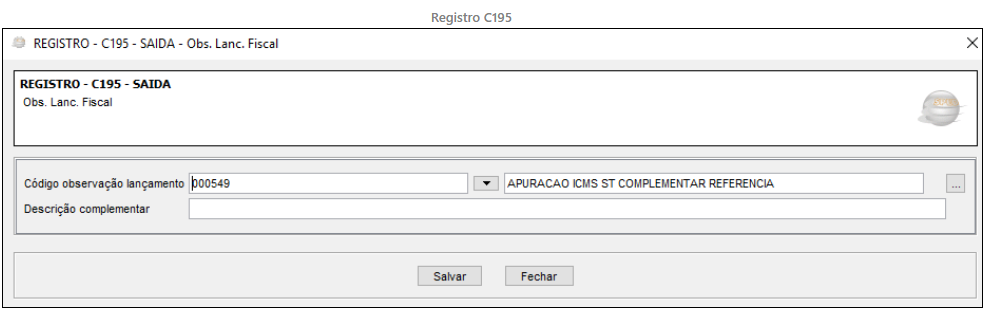](https://bc.avancoinfo.com.br/uploads/images/gallery/2025-06/c195.png)[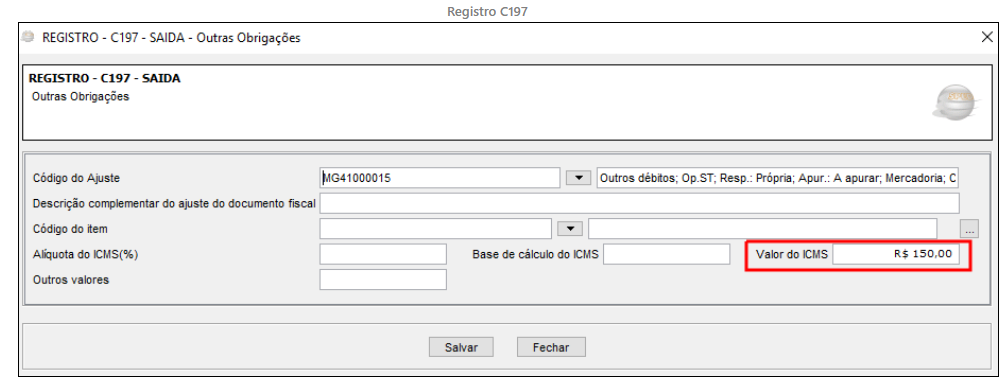](https://bc.avancoinfo.com.br/uploads/images/gallery/2025-06/c197.png)[](https://bc.avancoinfo.com.br/uploads/images/gallery/2025-06/apicms.png)[](https://bc.avancoinfo.com.br/uploads/images/gallery/2025-06/apicmsst.png)[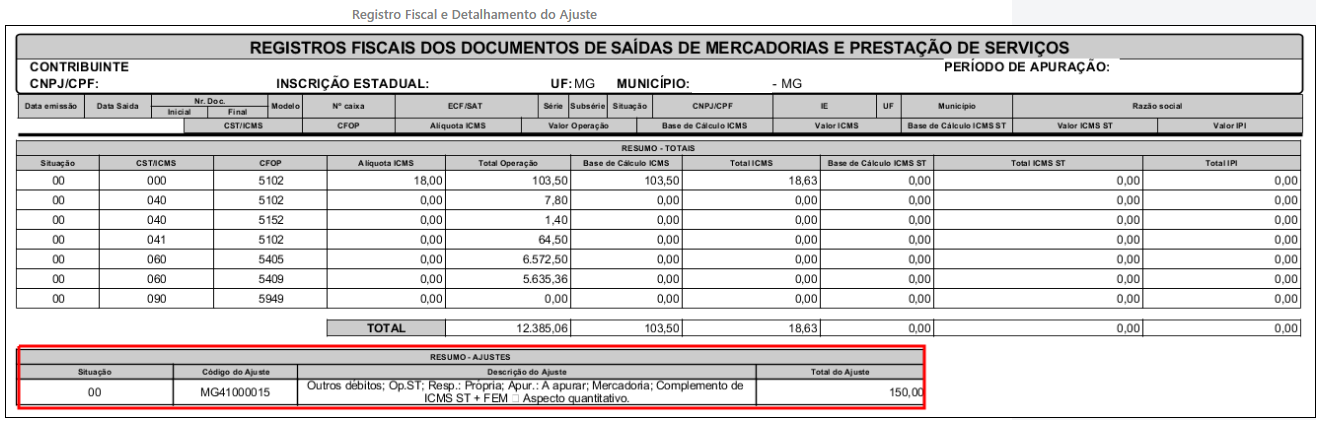](https://bc.avancoinfo.com.br/uploads/images/gallery/2025-06/det-aj.png)
| **O Atendimento para a Avanço Informática é prioridade!**
Caso Você tenha alguma dúvida, fique à vontade para entrar em contato com a gente:
[](https://bc.avancoinfo.com.br/uploads/images/gallery/2025-05/logo-whatsapp.jpg)[Clique aqui para falar conosco no WhatsApp](https://wa.me/553130251188?text=Ol%C3%A1!)
[](https://bc.avancoinfo.com.br/uploads/images/gallery/2025-05/kibavanco.png)
|
# Como Emitir Nota Fiscal Restituição ICMS ST Integral Varejo
#### 📘 Manual: Emissão de Nota Fiscal de Restituição de ICMS ST Integral Varejo
##### **Sistema: Integral Varejo**
---
##### ✅ Sumário
1. Verificando as Regulamentações
2. Emitindo a Nota Fiscal de Restituição de ICMS ST
3. Verificando as Gravações da Nota Fiscal
3.1 DANFE
3.2 Livro Fiscal (Consulta)
3.3 Livro Fiscal (Relatório)
3.4 Movimento no SPED
3.5 Registro C197 (SPED)
4. Exemplos de Arquivos Gerados
---
##### 1 - Verificando as Regulamentações
Com a publicação do [Decreto 47.547 ](http://www.fazenda.mg.gov.br/empresas/legislacao_tributaria/decretos/2018/d47547_2018.htm)os contribuintes passam a ter que realizar mensalmente uma “apuração” dos **preços de venda** praticados dos produtos sujeitos ao ICMS ST. O valor do imposto referente à restituição do ICMS ST corresponderá à aplicação da alíquota estabelecida para as operações internas sobre a diferença entre o valor de venda ao consumidor final e o valor da base de cálculo presumida do ICMS ST da mesma mercadoria constante do documento fiscal que acobertou sua entrada.
Após a apuração dos valores, o contribuinte deverá emitir uma nota fiscal, **tendo como destinatário o seu próprio estabelecimento,** seguindo as especificações contidas no decreto, e enviar essas informações junto as declarações acessórias para a SEFAZ.
**OBSERVAÇÕES:** Na hipótese em que houver valores de ICMS ST a restituir, o contribuinte deverá emitir na nota fiscal o valor a ser restituído a título de ICMS ST e outra linha com o valor a ser complementado ao FEM.
Em caso de dúvida quanto aos códigos e informações a serem informadas na nota fiscal, o contador da empresa deverá ser consultado.
---
##### 2 - Emitindo a Nota Fiscal de Restituição de ICMS ST
**IMPORTANTE:** Antes de emitir a nota fiscal de restituição de ICMS, o campo **CL/For/Lj** do cadastro de CFOP deverá estar parametrizado para **F** de fornecedor. Para mais informações de como alterar o cadastro de CFOP, consulte o documento: **["Dúvida | Como Alterar Cadastro CFOP Integral Varejo? ".](https://bc.avancoinfo.com.br/books/materiais/page/como-alterar-cadastro-cfop-integral-varejo)
**Como a nota deverá ser emitida para a própria loja, deverá existir, previamente, o cadastro da loja como fornecedor.
##### 🛠️ Pré-requisitos
- O **CFOP 1603** deve estar com o campo **CL/For/Lj** parametrizado com **F (Fornecedor)**
- A loja deve estar **cadastrada como fornecedora**
##### 🔄
| Rotina: | Complemento ICMS / IPI |
|---|
| Programa: | MOV011 |
|---|
| Localização: | Administração Materiais / Movimentações / Inclusão / Complemento ICMS - IPI |
|---|
Acesse a localização indicada acima para realizar a emissão da NF-e de Complemento de ICMS.
[](https://bc.avancoinfo.com.br/uploads/images/gallery/2025-07/nf-complemento-varejo.png)
##### 📌 Passo a Passo
- Acesse o programa `MOV011`.
- Informe o **mês** e **ano** e pressione **Enter** ou **S**.
[](https://bc.avancoinfo.com.br/uploads/images/gallery/2025-07/conf-s-01.png)
- No campo `Tipo Compl`:
- Informe: `A` (Complemento de Ajuste)
- Deixe os dois próximos campos como `N N`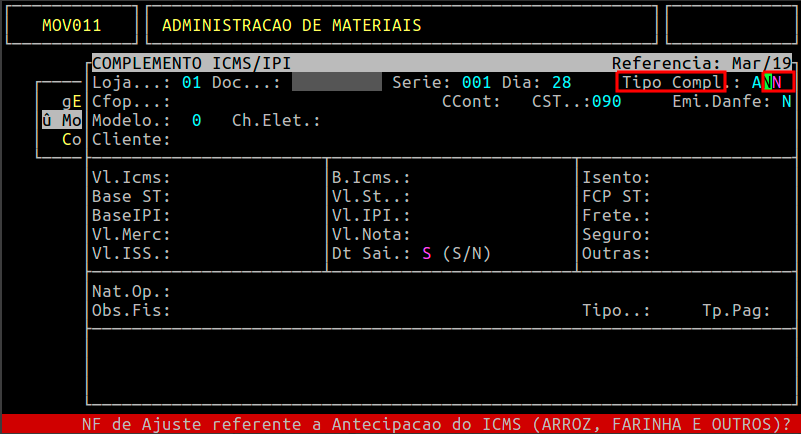
- Preencha os seguintes campos:
- **CFOP**: `1603`
- **CST**: `090`
- **Emi.Danfe**: `S`
- No campo **Fornec**, informe o **código da própria loja** (como fornecedor).
[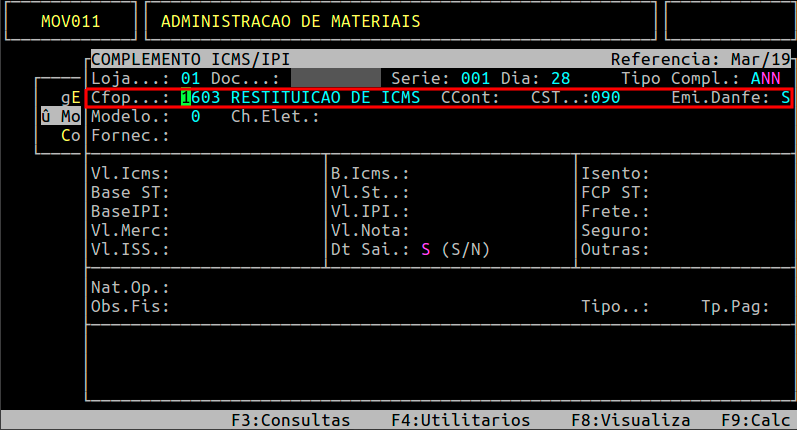](https://bc.avancoinfo.com.br/uploads/images/gallery/2025-07/1603-rest.png)
- Na tela seguinte (Nota de Origem), pressione `Esc` para ignorar.
[](https://bc.avancoinfo.com.br/uploads/images/gallery/2025-07/forn-1511.png)
- Na tela de valores:
- Informe valores nos campos `Vl. ST` e `FCP ST` (se houver)
[](https://bc.avancoinfo.com.br/uploads/images/gallery/2025-07/valores-v.png)
- O sistema preencherá automaticamente:
- **Nat.Op**: `9906`
- **Cod.Aj**: `MG11000015` (Grava no Registro C197 do SPED)
[](https://bc.avancoinfo.com.br/uploads/images/gallery/2025-07/f2-brose.png)
- Opcionalmente:
- Preencha `Obs.Fis` (para Livro Fiscal)
- Preencha `Tipo` (tipo gerencial)
[](https://bc.avancoinfo.com.br/uploads/images/gallery/2025-07/tp-pag-s.png)
- No campo `Tp.Pag`, informe:
- `V` para à vista
- `P` para a prazo
- `S` sem pagamento
- Confirme o ajuste com **Enter** ou **S**
- O sistema solicitará a **Observação para o Registro C197**:
- Informe no campo `Inf/Obs` ou pressione `F2` para consultar
[](https://bc.avancoinfo.com.br/uploads/images/gallery/2025-07/cod-ajuste-c197.png)
Continue pressionando `Enter` até confirmar a emissão da NF
[](https://bc.avancoinfo.com.br/uploads/images/gallery/2025-07/conf-ajuste-s.png)
- Ao confirmar a primeira tela de dados, o sistema irá para a tela de INFORMAÇÃO/OBSERVAÇÃO e apresentará a numeração da nota emitida no campo **Doc** na parte superior da rotina.
[](https://bc.avancoinfo.com.br/uploads/images/gallery/2025-07/c197-01.png)
- No campo **Inf/Obs**, informe o código da observação referente ao ajuste de crédito ou pressione a tecla **F2** para consultar as opções cadastradas no sistema. Para mais informações, consulte o documento: " [Dúvida | Como Inserir Observação Tabela Observação Informação Integral Varejo?](https://bc.avancoinfo.com.br/books/materiais/page/como-inserir-observacoes-na-tabela-de-observacao-e-informacao-no-sistema-integral) ".
[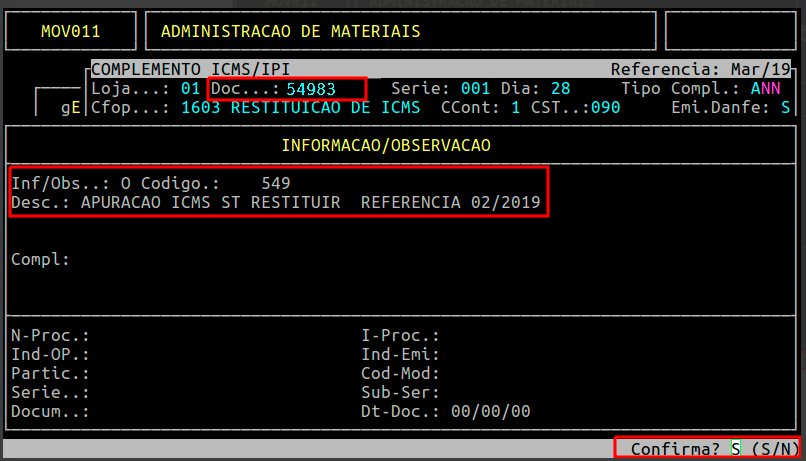](https://bc.avancoinfo.com.br/uploads/images/gallery/2025-07/doc-001.png)
- Pressione `Esc` para sair da rotina
---
##### 3 - Verificando as Gravações da Nota Fiscal
##### 3.1 - Gravação da DANFE
| **Natureza da Operação** | Deverá conter a seguinte descrição: Restituição de ICMS ST - Aspecto quantitativo. |
|---|
| **CFOP:** | Deverá conter o CFOP 1603. |
|---|
| **Dados do Produto** | Deverá conter uma linha com o valor a ser complementado a título de ICMS ST e em outra linha com o valor a ser complementado ao FEM. |
|---|
| **Informações Complementares**: | Deverá conter o período de apuração do imposto ao qual a complementação se refere. |
|---|
| Campos Proprios | Neste campo é vedado o destaque do imposto, ou seja, ficará vazio. |
|---|
[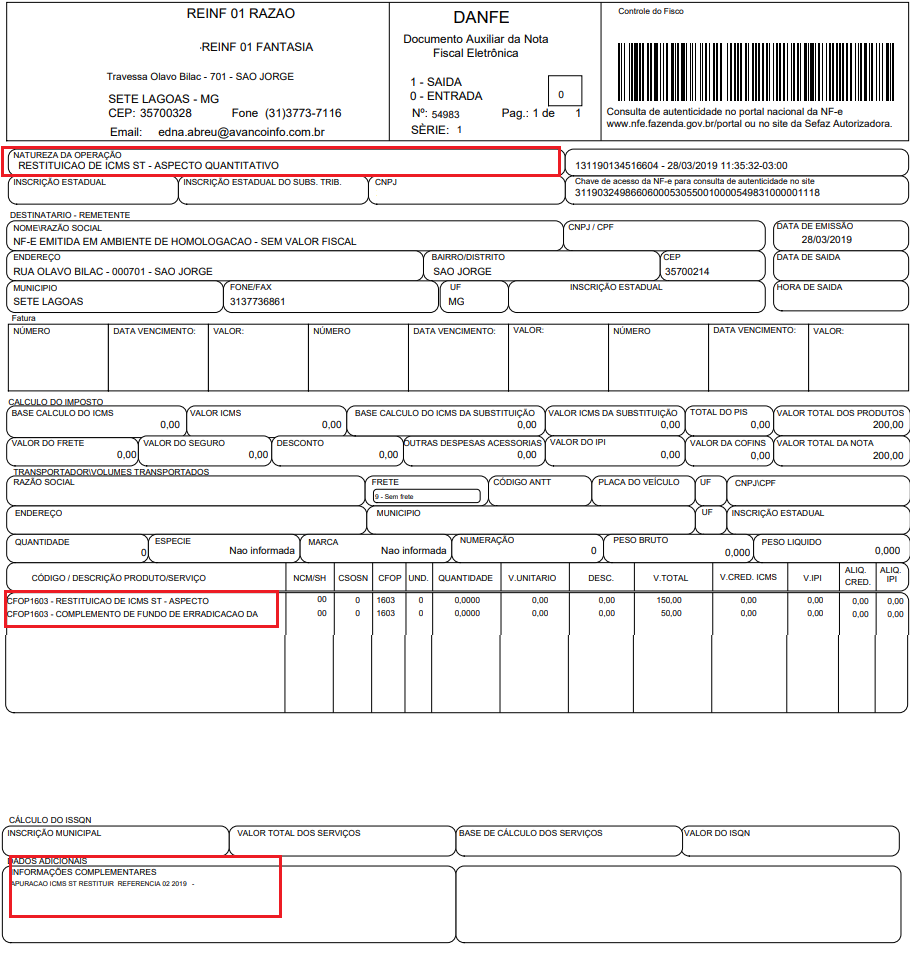](https://bc.avancoinfo.com.br/uploads/images/gallery/2025-07/15.png)
---
##### 3.2 - Gravação do Ajuste na Consulta no Livro Fiscal
| Rotina: | Entrada - Consulta |
|---|
| Programa: | FIS352 |
|---|
| Localização: | Administração Fiscal / Manutenção Entradas / Consulta |
|---|
**Para consultar o Livro de Entrada, acesse a localização citada acima. Para mais informações, consulte o documento: " [Dúvida | Como Consultar Nota Fiscal Entrada Rotina Fiscal Integral Varejo?](https://bc.avancoinfo.com.br/books/fiscal/page/como-consultar-nota-fiscal-de-entrada-na-rotina-fiscal-do-integral-varejo) ".**
**[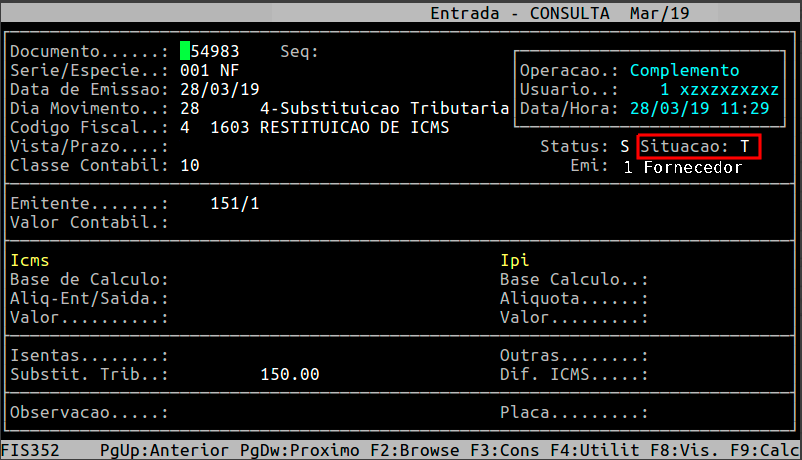](https://bc.avancoinfo.com.br/uploads/images/gallery/2025-07/cons-livro.png)**
- A nota deverá aparecer com situação **T (Ajuste)**
---
##### 3.3 - Gravação do Ajuste no Relatório do Livro Fiscal
| Rotina: | Emissão de Livro de Entrada |
|---|
| Programa: | FIS087 |
|---|
| Localização: | Relatórios / Fiscais / Livro Fiscal Entradas |
|---|
| Rotina: | Entradas / Saídas |
|---|
| Programa: | SPD054 |
|---|
| Localização: | Administração Fiscal / Manutenção Sped / Nota Fiscal |
|---|
| Rotina: | Ajuste de Itens |
|---|
| Programa: | SPD028 |
|---|
| Localização: | Administração Fiscal / Manutenção Sped / Ajuste de Itens |
|---|
Para gerar o relatório ajuste de itens, acesse a localização citada acima.
[](https://bc.avancoinfo.com.br/uploads/images/gallery/2025-07/ajuste-conf-s.png)
##### Passos:
1. Informe a **loja**, **mês/ano** e pressione **F5**
2. Na tela de emissão:
- **Cod. Ajuste**: deixe em branco ou filtre
- **Tipo de Geração**: `A` (Arquivo) ou `I` (Impressora)
- Informe o **nome do spool**
3. Pressione `Enter` ou `S` para confirmar
4. Para visualizar:
- Pressione `F8` e informe o nome
Para gerar PDF: pressione `P` (será salvo em `/u/rede/rel-pdf`)
[](https://bc.avancoinfo.com.br/uploads/images/gallery/2025-07/ajuste-spd028.png)
É possível também fazer a consulta do lançamento do Ajuste **C197** direto na rotina **Ajuste de Itens**, no qual deverá inserir os dados referente a nota fiscal emitida.
Os campos para a conferência são: **Cód. Aj**, que deverá conter o código de ajuste do item; e o campo **Vl.ICMS.A**, no qual deverá conter o valor da nota de ajuste, conforme o exemplo abaixo.
[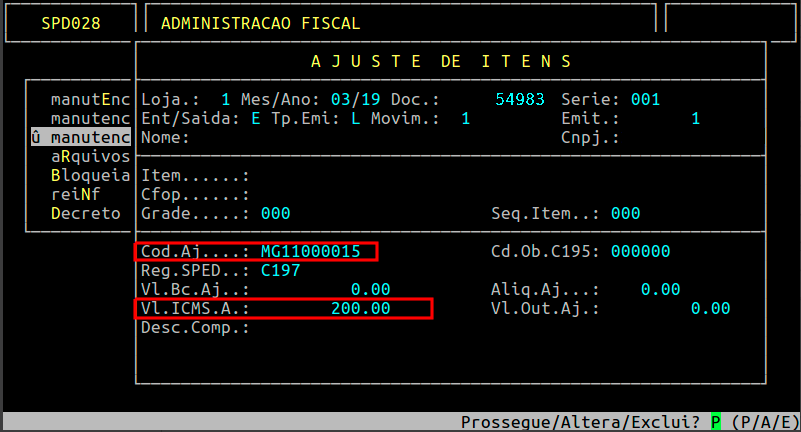](https://bc.avancoinfo.com.br/uploads/images/gallery/2025-07/serie001.png)
---
##### 4 - Exemplos dos Arquivos Gerados
Abaixo segue os exemplos de como ficará a gravação nos Registros do Sped Fiscal, referente a emissão da Nota de Complemento de ICMS ST.
**Registro C100
[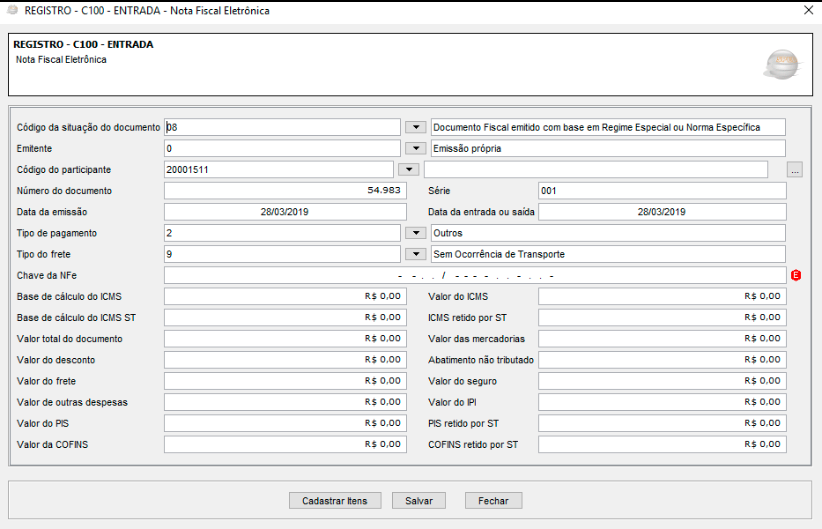](https://bc.avancoinfo.com.br/uploads/images/gallery/2025-07/sped-001.png)**
**Registro C195**
**[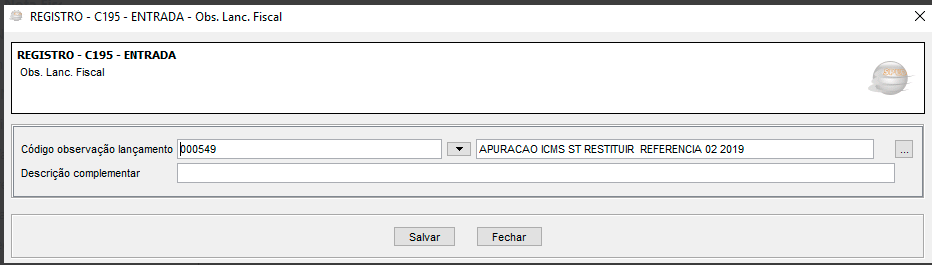](https://bc.avancoinfo.com.br/uploads/images/gallery/2025-07/c195-001.png)**
**Registro C197**
**[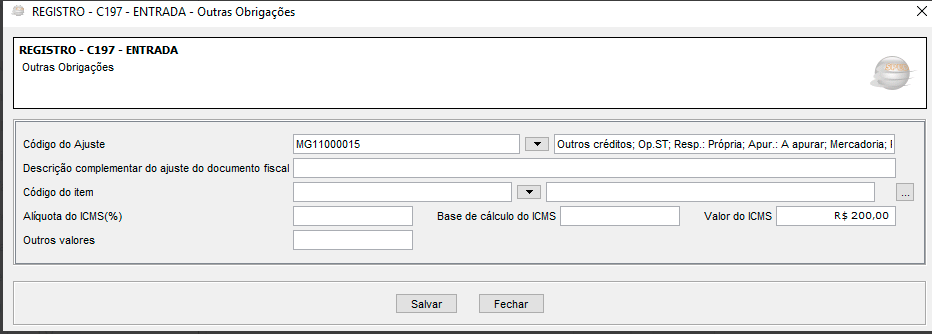](https://bc.avancoinfo.com.br/uploads/images/gallery/2025-07/c197-arq.png)**
**Apuração do ICMS**
[](https://bc.avancoinfo.com.br/uploads/images/gallery/2025-07/apura-icms.png)
**ICMS ST**
**[](https://bc.avancoinfo.com.br/uploads/images/gallery/2025-07/rel-doc.png)**
**Detalhamento dos Ajustes no Livro Fiscal**
**[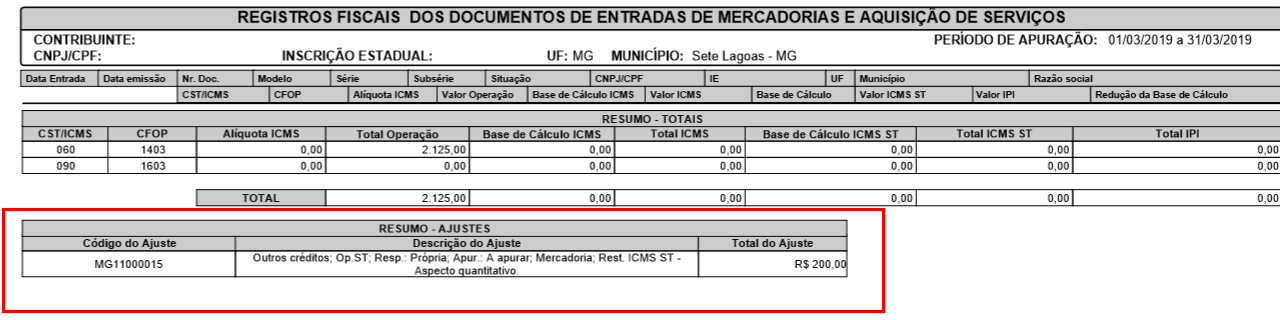](https://bc.avancoinfo.com.br/uploads/images/gallery/2025-07/vHnresumo.png)**
| **O Atendimento para a Avanço Informática é prioridade!**
Caso Você tenha alguma dúvida, fique à vontade para entrar em contato com a gente:
[](https://bc.avancoinfo.com.br/uploads/images/gallery/2025-05/logo-whatsapp.jpg)[Clique aqui para falar conosco no WhatsApp](https://wa.me/553130251188?text=Ol%C3%A1!)
[](https://bc.avancoinfo.com.br/uploads/images/gallery/2025-05/kibavanco.png)
|
# Manual | Emitir Nota Fiscal Transferência Crédito Integral?
#### **Sumário:**
- 1 - Emitindo uma Nota Fiscal de Transferência de Crédito no Integral
### **Emitir Nota Fiscal de Transferência de Crédito no Integral?**
Neste manual será mostrado os procedimentos para emitir uma nota fiscal de transferência de crédito de uma loja para outra.
#### 1 - Emitindo uma Nota Fiscal de Transferência de Crédito no Integral
| Rotina: | Complemento ICMS / IPI |
|---|
| Programa: | MOV211 |
|---|
| Localização: | Administracao Materiais / Gestao de Estoque / Gerenciamento Filial / Entradas e Saidas / Movimentacao / Complemento ICMS-IPI |
|---|
**OBSERVAÇÃO:** No exemplo a seguir foi utilizado o CFOP 5602, porém, os dados fiscais da nota deverão ser consultados junto à contabilidade da empresa.
|
**IMPORTANTE**: A **primeira** observação é referente a **SAÍDA**, **não sendo obrigatória**, no qual se não desejar informar pressione a tecla **Esc**. Já a **segunda** observação é referente a **ENTRADA**, sendo **obrigatória**.
|
| **O Atendimento para a Avanço Informática é prioridade!**
Caso Você tenha alguma dúvida, fique à vontade para entrar em contato com a gente:
[](https://bc.avancoinfo.com.br/uploads/images/gallery/2025-05/logo-whatsapp.jpg)[Clique aqui para falar conosco no WhatsApp](https://wa.me/553130251188?text=Ol%C3%A1!)
[](https://bc.avancoinfo.com.br/uploads/images/gallery/2025-05/kibavanco.png)
|
# Cadastros
# Como Alterar Cadastro CFOP Integral Varejo?
##### **❓ Dúvida:**
Como Alterar Cadastro CFOP Integral Varejo?
##### **📌 Sumário:**
- 1 - Alterando o Cadastro de CFOP no Integral Varejo
| Rotina: | Tabela de CFOP's Alteração |
|---|
| Programa: | FIS217 |
|---|
| Localização: | Cadastros Básicos / Tabelas / Fiscais / Cfop / Alteração |
|---|
**OBSERVAÇÃO:** Em caso de dúvida para realizar as alterações do cadastro de **CFOP** é importante consultar as orientações da contabilidade.
|
| **O Atendimento para a Avanço Informática é prioridade!**
Caso Você tenha alguma dúvida, fique à vontade para entrar em contato com a gente:
[](https://bc.avancoinfo.com.br/uploads/images/gallery/2025-05/logo-whatsapp.jpg)[Clique aqui para falar conosco no WhatsApp](https://wa.me/553130251188?text=Ol%C3%A1!)
[](https://bc.avancoinfo.com.br/uploads/images/gallery/2025-05/kibavanco.png)
|
# Como Inserir Observações na Tabela de Observação e Informação no Sistema Integral?
##### **Dúvida**:
Como **Inserir Observações** na **Tabela de Observação e Informação** no **Sistema Integral**?
##### **Sumário**:
- 1 - Inserindo Observação
**Informações Importantes**: Este cadastro tem por objetivo identificar os dados que deverão ser enviados nos **dados complementares da Nota fiscal** que sejam relacionadas a legislação estadual, como por exemplo quando houver ajustes nos documentos fiscais, informações sobre diferencial de alíquota, antecipação de imposto e outras situações. Essas informações equivalem às observações que são lançadas na coluna “Observações” dos Livros Fiscais.
|
| Rotina: | Tabela de Observação e Informação |
|---|
| Programa: | SPD023 |
|---|
| Localização: | Cadastros Básicos / Tabelas / Fiscais / Observação - Informação |
|---|
| Inf/Obs: | Deverá ser informado **O (Observação)**. |
|---|
| Código: | Deverá ser digitado um **código interno** para controle.
|
|---|
| Limite: | Limite de caracteres que podem ser inseridos na descrição. |
|---|
| Descr: | Deverá conter a **descrição da Observação** |
|---|
| **O Atendimento para a Avanço Informática é prioridade!**
Caso Você tenha alguma dúvida, fique à vontade para entrar em contato com a gente:
[](https://bc.avancoinfo.com.br/uploads/images/gallery/2025-05/logo-whatsapp.jpg)[Clique aqui para falar conosco no WhatsApp](https://wa.me/553130251188?text=Ol%C3%A1!)
[](https://bc.avancoinfo.com.br/uploads/images/gallery/2025-05/kibavanco.png)
|